Jonnyan的原创笔记
alpine
alpine里python安装mssql笔记
Alpine linux如何配置和管理自定义服务
windows
window server2012远程授权重置
window获取本机所有IP
window远程桌面RDP加速方案
远程监控 Win10 资源占用
windows 下 mysql 区分大小写敏感问题
window下navicat无限试用脚本
win11恢复win10右键菜单样式
永久禁止windows更新
强制本地账户安装win10/11
sqlserver(2012)在线清理tempdb
Linux
解决openvpn的CRL has expired笔记
centos7.x配置时间服务器(chrony)
centos7.x下安装wireguard
解决influxdb的log日志输出位置
保存 iptable 规则并开机自动加载 | SA-Logs
kafka笔记
kafka的server.properties 配置文件参数说明
CentOS 和 RedHat 下 8 个最常用的 YUM 库
外网IP查询网站
VirtualBox Ubuntu20/centos7 命令行如何扩容分区磁盘
如何备份sqlite数据库
yum 安装 redis5/mq/consul
centos7.x 安装 docker-ce
zabbix4.2 的 yum+mariadb 方式部署安装
如何在 Linux 中查找最大的 10 个文件
mongodb 备份与还原操作
Linux 高频工具快速教程
yum 安装 influxdb/telegraf
ubuntu 14.04/16.04/18.04 yum 安装 zabbix-agent 教程
逃不掉的 mysql 数据库安装方式大全 yum rpm 源码
VIM 配置入门
find 命令结合 cp bash mv 命令使用的 4 种方式
Tomcat nginx log 日志按天分割切割
linux 和 pycharm 下终端彩色打印输出
centos5/6/7 下 yum 安装 zabbix-agent(被控端)
shell 脚本头,#!/bin/sh 与 #!/bin/bash 的区别.
electerm/tabby在执行screen命令后不显示滚动条
aws ec2 安装caddy2
No usable version of libssl was found
python
python virtualenv笔记
python配置文件INI/TOML/YAML/ENV的区别
python限制函数的执行时间
python里and和or的理解
SQLite is not a toy database | Anton Zhiyanov
四行代码实现 Python 管道 - Aber's blog
systemd管理虚拟环境Django+uwsgi+nginx配置教程
Linux shell命令创建python django用户
nginx子路径下反代运行多个django
django web 应用 runserver 模式下 cpu 占用高解决办法
解决 pip 安装模块报错 Cannot fetch index base URL http://pypi.python.org/simple/
docker
仅在首次启动时在Docker容器中运行命令
Docker多平台架构镜像构建
解决cadvisor监控内存值与docker stats命令值不一致问题
docker 清理指定日期之前的镜像
docker 部署 graylog 使用教程
docker 一键搭建 zerotier-moon 节点
alpine的docker镜像安装mysql/mariadb/redis
dockerfile 多阶段构建参考
Warning: Stopping docker.service, but it can still be activated by: docker.socket
nginx
Nginx限制并发连接数与下载速度
nginx仅允许域名访问禁止IP访问
Nginx 强制跳转 Https
nginx强制跳转https无限301循环问题
万字总结,带你全面系统的认识 Nginx
linux 下编译安装 nginx 完整版
解决 nginx 同端口强制跳转 https 配置 ssl 证书问题
nginx 关闭日志功能 access_log 关闭
基于 nginx 的 token 认证
杂记
小米手机MIUI12安装Google服务
使用sphinx+markdown+readthedocs+github来编写文档
N1由armbian直刷openwrt
N1安装docker版本的openwrt做旁路由
NUC10 i3/i5/i7系列开启局域网wol唤醒
威联通qnap安装nginx
威联通qnap配置开机自启动项
telegram bot python使用示例教程
四款paste临时文本分享平台
docker部署微力同步(verysync)
Android和IOS自部署通知程序
苹果M1如何科学上网
M1 mac iterm2配置lrzsz命令
漫威轮播
网件XR500/R7800刷机
DIY 编译 openwrt 固件
苹果 mac 版微软官方远程连接工具下载 Microsoft Remote Desktop For Mac
wireguard 实现 peer 互联, NAT to NAT
学习本来的样子
解决 aws ec2 的 centos7 设置时区无效
redis 问题优化
N1 如何完美刷入 armbian 系统教程
v2rayN 的 pac 简单规则
博客园 markdown 使用折叠语法和颜色标签
十年感悟之 python 之路
在浏览器输入 URL 回车后发生了什么?
grafana 里 prometheus 查询语法
国内开源镜像站点汇总
解决阿里云部署 office web apps ApplicationFailedException 报错问题
解决 mac 休眠睡眠异常耗电方法
jira 集成 fisheye 代码深度查看工具安装绿色版
阿里云 ecs 开启 x11 图形化桌面
markdown 完整语法规范 3.0 + 编辑工具介绍
pycharm 重置设置,恢复默认设置
[已解决]window 下 Can't connect to MySQL server on'localhost' (10061) 与无法启动 MYSQL 服务”1067 进程意外终止”
解决 xshell6 评估过期, 需采购问题
[已解决]pycharm 报错: AttributeError: module 'pip' has no attribute 'main'
[已解决]windows 下 python3.x 与 python2.7 共存版本 pip 使用报错问题
局域网共享工具总结
云策文档think配置https教程
MIUI12-14百度输入法小米版使用森林集皮肤办法
Jenkins 构建后通知到飞书
简易的openvpn安装
keychron V1键盘改键教程
caddy2配置SSE单向websock(How to proxy Server Sent Events caddy2)
cleanmymacx 一直要求输入密码问题解决
Mac配置鼠须管输入法(Rime)
sorry this adobe app is not available(mac版本的Photoshop)
caddy2配置websocks
解决 all DNS requests failed, first error: dns: bad rdata
机器监控告警
zabbix
yum / 编译安装 Zabbix 5.0 LTS
zabbix 监控 AWS-SQS 队列
Zabbix-agent 端配置文件说明
Prometheus+grafana
prometheus+grafana安装和配置
node_exporter主机监控
cadvisor容器监控
redis_exporter监控
rabbitmq_exporter监控
consul_exporter监控
windows_exporter
Open-Falcon
falcon 数据丢失处理方法参考
日志监控告警
graylog
graylog 通过 python 实现钉钉 / 微信 / webhook 告警
loki+grafana
Loki简介
Loki安装
Loki查询语法
grafana面板pannel语法
内网穿透
frp(推荐一)
zerotier(推荐二)
zerotier充当网关实现内网互联,访问其它节点内网
一分钟自建zerotier-plant
tailscale(推荐三)
N2N
nps
anylink
OmniEdge
quickvlan(昆浪智能)
本文档发布于https://mrdoc.fun
-
+
首页
VIM 配置入门
> 本文由 [简悦 SimpRead](http://ksria.com/simpread/) 转码, 原文地址 [www.cnblogs.com](https://www.cnblogs.com/jonnyan/p/9680487.html) 原文链接: [http://www.ruanyifeng.com/blog/2018/09/vimrc.html](http://www.ruanyifeng.com/blog/2018/09/vimrc.html) 个人增加了两张收集来的图.👍 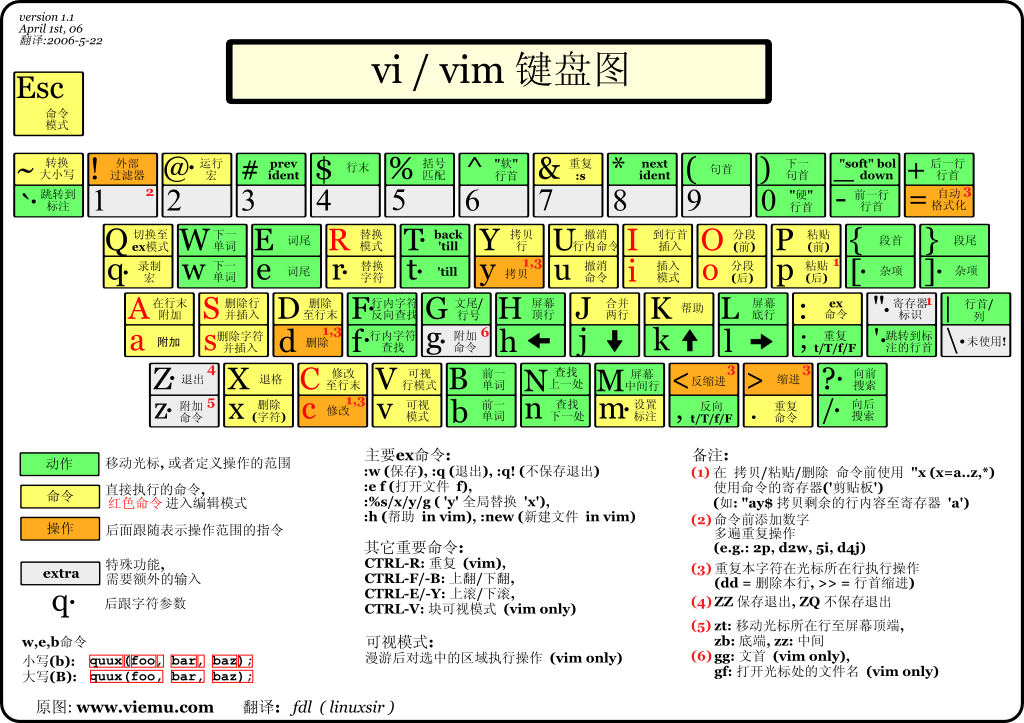 Vim 是最重要的编辑器之一,主要有下面几个优点。  * 可以不使用鼠标,完全用键盘操作。 * 系统资源占用小,打开大文件毫无压力。 * 键盘命令变成肌肉记忆以后,操作速度极快。 * 服务器默认都安装 Vi 或 Vim。 Vim 的配置不太容易,它有自己的语法,许许多多的命令。我总是记不清楚,所以就整理了下面这篇文章,列出主要配置项的含义。 一、基础知识 ------ Vim 的全局配置一般在 `/etc/vim/vimrc` 或者 `/etc/vimrc` ,对所有用户生效。用户个人的配置在 `~/.vimrc` 。 如果只对单次编辑启用某个配置项,可以在命令模式下,先输入一个冒号,再输入配置。举例来说, `set number` 这个配置可以写在 `.vimrc` 里面,也可以在命令模式输入。 ``` :set number ``` 配置项一般都有 "打开" 和 "关闭" 两个设置。"关闭" 就是在 "打开" 前面加上前缀 "no"。 ``` " 打开 set number " 关闭 set nonumber ``` 上面代码中,双引号开始的行表示注释。 查询某个配置项是打开还是关闭,可以在命令模式下,输入该配置,并在后面加上问号。 ``` :set number? ``` 上面的命令会返回 `number` 或者 `nonumber` 。 如果想查看帮助,可以使用 `help` 命令。 ``` :help number ``` 二、基本配置 ------ (1) ``` set nocompatible ``` 不与 Vi 兼容(采用 Vim 自己的操作命令)。 (2) ``` syntax on ``` 打开语法高亮。自动识别代码,使用多种颜色显示。 (3) ``` set showmode ``` 在底部显示,当前处于命令模式还是插入模式。 (4) ``` set showcmd ``` 命令模式下,在底部显示,当前键入的指令。比如,键入的指令是 `2y3d` ,那么底部就会显示 `2y3` ,当键入 `d` 的时候,操作完成,显示消失。 (5) ``` set mouse=a ``` 支持使用鼠标。 (6) ``` set encoding=utf-8 ``` 使用 utf-8 编码。 (7) ``` set t_Co=256 ``` 启用 256 色。 (8) ``` filetype indent on ``` 开启文件类型检查,并且载入与该类型对应的缩进规则。比如,如果编辑的是 `.py` 文件,Vim 就是会找 Python 的缩进规则 `~/.vim/indent/python.vim` 。 三、缩进 ---- (9) ``` set autoindent ``` 按下回车键后,下一行的缩进会自动跟上一行的缩进保持一致。 (10) ``` set tabstop=2 ``` 按下 Tab 键时,Vim 显示的空格数。 (11) ``` set shiftwidth=4 ``` 在文本上按下 `>>` (增加一级缩进)、 `<<` (取消一级缩进)或者 `==` (取消全部缩进)时,每一级的字符数。 (12) ``` set expandtab ``` 由于 Tab 键在不同的编辑器缩进不一致,该设置自动将 Tab 转为空格。 (13) ``` set softtabstop=2 ``` Tab 转为多少个空格。 四、外观 ---- (14) ``` set number ``` 显示行号 (15) ``` set relativenumber ``` 显示光标所在的当前行的行号,其他行都为相对于该行的相对行号。 (16) ``` set cursorline ``` 光标所在的当前行高亮。 (17) ``` set textwidth=80 ``` 设置行宽,即一行显示多少个字符。 (18) ``` set wrap ``` 自动折行,即太长的行分成几行显示。 ``` set nowrap ``` 关闭自动折行 (19) ``` set linebreak ``` 只有遇到指定的符号(比如空格、连词号和其他标点符号),才发生折行。也就是说,不会在单词内部折行。 (20) ``` set wrapmargin=2 ``` 指定折行处与编辑窗口的右边缘之间空出的字符数。 (21) ``` set scrolloff=5 ``` 垂直滚动时,光标距离顶部 / 底部的位置(单位:行)。 (22) ``` set sidescrolloff=15 ``` 水平滚动时,光标距离行首或行尾的位置(单位:字符)。该配置在不折行时比较有用。 (23) ``` set laststatus=2 ``` 是否显示状态栏。0 表示不显示,1 表示只在多窗口时显示,2 表示显示。 (24) ``` set ruler ``` 在状态栏显示光标的当前位置(位于哪一行哪一列)。 五、搜索 ---- (25) ``` set showmatch ``` 光标遇到圆括号、方括号、大括号时,自动高亮对应的另一个圆括号、方括号和大括号。 (26) ``` set hlsearch ``` 搜索时,高亮显示匹配结果。 (27) ``` set incsearch ``` 输入搜索模式时,每输入一个字符,就自动跳到第一个匹配的结果。 (28) ``` set ignorecase ``` 搜索时忽略大小写。 (29) ``` set smartcase ``` 如果同时打开了 `ignorecase` ,那么对于只有一个大写字母的搜索词,将大小写敏感;其他情况都是大小写不敏感。比如,搜索 `Test` 时,将不匹配 `test` ;搜索 `test` 时,将匹配 `Test` 。 六、编辑 ---- (30) ``` set spell spelllang=en_us ``` 打开英语单词的拼写检查。 (31) ``` set nobackup ``` 不创建备份文件。默认情况下,文件保存时,会额外创建一个备份文件,它的文件名是在原文件名的末尾,再添加一个波浪号(〜)。 (32) ``` set noswapfile ``` 不创建交换文件。交换文件主要用于系统崩溃时恢复文件,文件名的开头是 `.` 、结尾是 `.swp`。 (33) ``` set undofile ``` 保留撤销历史。 Vim 会在编辑时保存操作历史,用来供用户撤消更改。默认情况下,操作记录只在本次编辑时有效,一旦编辑结束、文件关闭,操作历史就消失了。 打开这个设置,可以在文件关闭后,操作记录保留在一个文件里面,继续存在。这意味着,重新打开一个文件,可以撤销上一次编辑时的操作。撤消文件是跟原文件保存在一起的隐藏文件,文件名以 `.un~` 开头。 (34) ``` set backupdir=~/.vim/.backup// set directory=~/.vim/.swp// set undodir=~/.vim/.undo// ``` 设置备份文件、交换文件、操作历史文件的保存位置。 结尾的 `//` 表示生成的文件名带有绝对路径,路径中用 `%` 替换目录分隔符,这样可以防止文件重名。 (35) ``` set autochdir ``` 自动切换工作目录。这主要用在一个 Vim 会话之中打开多个文件的情况,默认的工作目录是打开的第一个文件的目录。该配置可以将工作目录自动切换到,正在编辑的文件的目录。 (36) ``` set noerrorbells ``` 出错时,不要发出响声。 (37) ``` set visualbell ``` 出错时,发出视觉提示,通常是屏幕闪烁。 (38) ``` set history=1000 ``` Vim 需要记住多少次历史操作。 (39) ``` set autoread ``` 打开文件监视。如果在编辑过程中文件发生外部改变(比如被别的编辑器编辑了),就会发出提示。 (40) ``` set listchars=tab:»■,trail:■ set list ``` 如果行尾有多余的空格(包括 Tab 键),该配置将让这些空格显示成可见的小方块。 (41) ``` set wildmenu set wildmode=longest:list,full ``` 命令模式下,底部操作指令按下 Tab 键自动补全。第一次按下 Tab,会显示所有匹配的操作指令的清单;第二次按下 Tab,会依次选择各个指令。 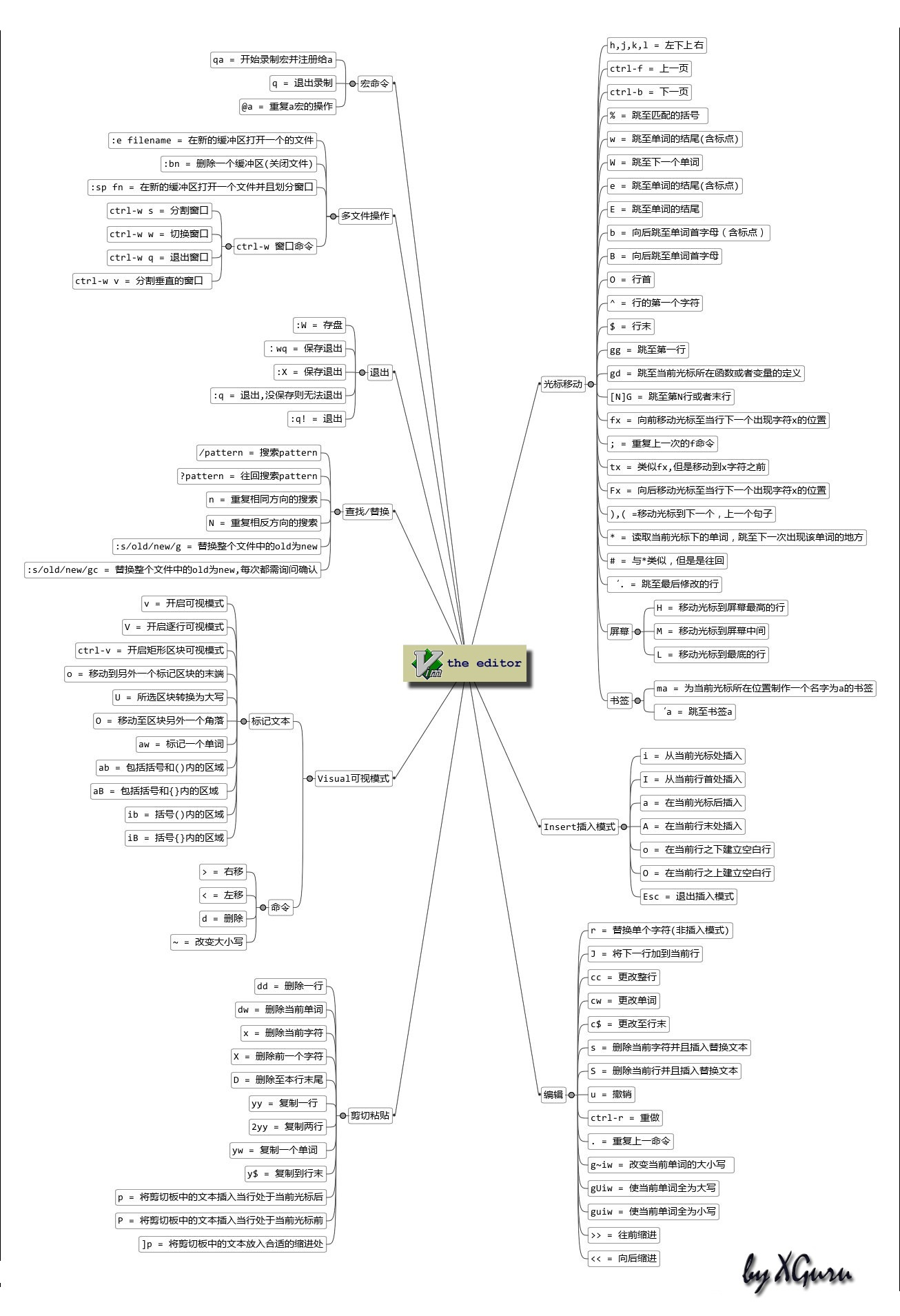 七、参考链接 ------ * [Turn your vim editor into a productivity powerhouse](https://opensource.com/article/18/9/vi-editor-productivity-powerhouse) * [A Good Vimrc](https://dougblack.io/words/a-good-vimrc.html) * [Vim documentation: options](http://vimdoc.sourceforge.net/htmldoc/options.html) (完)
Jonny
2022年2月22日 23:05
882
0 条评论
转发文档
收藏文档
上一篇
下一篇
手机扫码
复制链接
手机扫一扫转发分享
复制链接
如遇文档失效,可评论告知,便后续更新!
【腾讯云】爆款2核2G3M云服务器1年99元
【腾讯云】爆款2核2G3M云服务器1年99元
Markdown文件
Word文件
PDF文档
PDF文档(打印)
分享
链接
类型
密码
更新密码
有效期